▼
Scroll to page 2
of
31
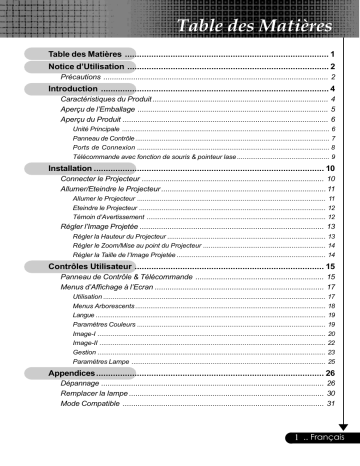
Table des Matières Table des Matières ..................................................................................... 1 Notice d’Utilisation .................................................................................... 2 Précautions ......................................................................................................... 2 Introduction ............................................................................................... 4 Caractéristiques du Produit .................................................................................. 4 Aperçu de l’Emballage ......................................................................................... 5 Aperçu du Produit ................................................................................................ 6 Unité Principale .............................................................................................................. 6 Panneau de Contrôle ....................................................................................................... 7 Ports de Connexion ...................................................................................................... 8 Télécommande avec fonction de souris & pointeur lase ................................................. 9 Installation ................................................................................................ 10 Connecter le Projecteur ..................................................................................... 10 Allumer/Eteindre le Projecteur ............................................................................. 11 Allumer le Projecteur .................................................................................................... 11 Eteindre le Projecteur ................................................................................................... 12 Témoin d’Avertissement ............................................................................................... 12 Régler l’Image Projetée ...................................................................................... 13 Régler la Hauteur du Projecteur .................................................................................... 13 Régler le Zoom/Mise au point du Projecteur ................................................................. 14 Régler la Taille de l’Image Projetée ............................................................................... 14 Contrôles Utilisateur ............................................................................... 15 Panneau de Contrôle & Télécommande ............................................................ 15 Menus d’Affichage à l’Ecran ............................................................................... 17 Utilisation ...................................................................................................................... 17 Menus Arborescents ..................................................................................................... 18 Langue .......................................................................................................................... 19 Paramètres Couleurs .................................................................................................... 19 Image-I ......................................................................................................................... 20 Image-II ........................................................................................................................ 22 Gestion ......................................................................................................................... 23 Paramètres Lampe ....................................................................................................... 25 Appendices ............................................................................................... 26 Dépannage ........................................................................................................ 26 Remplacer la lampe ........................................................................................... 30 Mode Compatible .............................................................................................. 31 1 .. Français Notice d’Utilisation Précautions Suivez les avertissements, précautions et entretiens, tels qu’ils sont recommandés dans ce guide utilisateur, afin de prolonger la durée de vie de votre matériel. AvertissementAvertissement- AvertissementAvertissement- Avertissement- Avertissement- Avertissement- Avertissement- AvertissementAvertissement- Français.. 2 ... Ne regardez pas dans l’objectif. La lumière éblouissante pourrait vous blesser les yeux . Afin de diminuer le risque d’incendie ou d’électrocution, n’exposez pas le produit à la pluie ou à l’humidité. N’ouvrez pas et ne démontez pas le produit à cause des risques d’électrocution. Quand vous remplacez la lampe, laissez refroidir l’appareil, et suivez les instructions pour le remplacement. Ce produit détectera lui-même la durée de vie de la lampe. Pensez à remplacer la lampe quand les messages d’avertissements apparaissent. Réinitialisez la fonction “Réinit. Lampe” dans le menu “Paramètres Lampe” de l’Affichage d’Ecran après avoir remplacé le module de la lampe (reportez-vous à la page 25). Avant d’éteindre le produit, laissez tourner le ventilateur de refroidissement pendant quelques minutes. Quand vous connectez le projecteur à l’ordinateur, commencez par allumer le projecteur. Ne pas utiliser le bouchon d’objectif lorsque le projecteur est en cours d’utilisation Quand la lampe arrive en fin de vie, elle grillera en émettant un claquement. Si cela se produit, le projecteur ne se rallumera pas tant que le module de lampe n’aura pas été remplacé. Pour remplacer la lampe, suivez les procédures énumérées dans “Remplacer la Lampe”. Notice d’Utilisation A Faire: Eteignez l’appareil avant de le nettoyer. Utilisez un chiffon doux imprégné d’un détergeant léger pour nettoyer le boîtier de l’affichage. Débranchez la prise d’alimentation de la prise de courant CA si l’appareil ne doit pas être utilisé pendant une période prolongée. A ne pas faire: Boucher les fentes et ouvertures sur l’appareil, destinées à la ventilation. Utiliser des produits de nettoyages abrasifs, des cires ou des solvants pour nettoyer l’appareil. Utiliser l’appareil dans les conditions suivantes: - Dans un environnement extrêmement chaud, froid ou humide. - Dans des endroits soumis à la poussière ou la saleté. - Près de tout ustensile générant un fort champ magnétique. - Placer face au soleil 3 .. Français Introduction Caractéristiques du Produit Ce produit est un projecteur 0.7” DLPTM à puce unique XGA. Ses caractéristiques remarquables sont énumérées ci-dessous: XGA véritable, pixels adressables 1024 x 768 Technologie à puce unique DLPTM Compatible NTSC/NTSC4,43/PAL/PAL-M/PAL-N/ SECAM et TVHD (480i/p, 576i/p, 720p, 1080i) Fonctions auto multiples : Détection auto, Image auto image et Enregistrement auto des réglages Télécommande à distance à l’aide la souris et pointeur laser Télécommande sans fil à fonctions complètes Menu d’affichage d’écran multilingue convivial Correction trapézoïdale électronique avancée et image en plein écran redimensionnable de haute qualité. Panneau de contrôle convivial Compression SXGA+, SXGA et redimentionnement VGA, SVGA Compatible Mac Français.. 4 ... Introduction Aperçu de l’Emballage Ce projecteur est livré avec tous les éléments présentés cidessous. Vérifiez que votre appareil est complet. Contactez votre vendeur immédiatement si quelque chose manquait. Projecteur avec cache d’objectif En raison des différences d’utilisation selon les pays, certaines régions peuvent comporter des accessoires différents. Cordon d’Alimentation de 1,8m Câble Vidéo Composite Adaptateur SCART RVB/ de 1,8m S-Vidéo (Pour utilisation en Europe uniquement) Batterie x 2 Câble VGA de 1,8m Télécommande avec fonction de souris et pointeur laser Mallette de Transport Documents : ; Guide Utilisateur ; Mise en Route Rapide ; Carte de Garantie 5 .. Français Introduction Aperçu du Produit Unité Principale 1 8 2 3 7 4 6 5 8 1 10 9 1. 2. 3. 4. 5. 6. 7. 8. 9. 10. Français.. 6 ... Panneau de Contrôle Levier de Zoom Bague de Mise au Point Objectif Zoom Capot d’objectif Pied de levage Bouton Elévateur Récepteur IR Ports de Connexion Connecteur d’Alimentation & Interrupteur d’Alimentation Introduction Panneau de Contrôle 7 1 2 3 4 10 5 9 8 1. 2. 3. 4. 5. 6. 7. 8. 9. 10. 7 6 Témoin lumineux d’Avertissement de Température Témoin lumineux d’Avertissement de d’alimentation Témoin lumineux d’Avertissement de Lampe Marche / Veille Menu (Activé/Désactivé) Re-Sync Correction Trapèze Touches de sélection directionnelle Source Entrée 7 .. Français Introduction Ports de Connexion 1 7 6 5 4 3 2 1. Récepteur IR 2. Connecteur d’Alimentation & Interrupteur d’Alimentation 3. Signal Analogique PC/RVB PERITEL/HDTV/Connecteur Entrée Vidéo Composant. 4. Connecteur d’entrée Vidéo Composite 5. Connecteur d’entrée S-Video 6. Connecteur d’entrée USB 7. Port pour verrou KensingtonTM Français.. 8 ... Introduction Télécommande avec fonction de souris et pointeur laser 1 2 3 7 8 4 9 5 10 6 16 11 15 12 14 13 1. 2. 3. 4. 5. 6. 7. 8. 9. 10. 11. 12. 13. 14. 15. 16. Témoins IR Pointeur Laser Témoin Laser Bouton Laser Image Automatique Entrée Geler Marche / Veille Source Menu Touches de sélection directionnelle Trapèze Clic droit de la souris Clic gauche de la souris Masquer Souris 9 .. Français Installation Connecter le Projecteur RGB USB 6 2 1 7 4 Lecteur DVD, Boîtier Décodeur, Récepteur HDTV En raison des différences d’utilisation selon les pays, certaines régions peuvent comporter des accessoires différents. 5 3 Sortie Vidéo Sortie S-Vidéo 1. ......................................................................................... Cordon d’Alimentation 2. .............................................................................................................. Câble VGA 3. ......................................................................................... Câble Vidéo Composite 4. ... Adaptateur SCART RVB/S-Vidéo (Pour utilisation en Europe uniquement) 5. .................................................................. Câble S-Vidéo (Accessoire optionnel) 6. ........................................................................ Câble USB (Accessoire optionnel) 7. ............................ Adaptateur D-15 - RCA pour YPbPr (Accessoire optionnel) Pour vous assurer que le projecteur fonctionne correctement avec votre ordinateur, veuillez configurer le mode d’affichage de votre carte graphique pour ajuster sa résolution de votre affichage est inférieure ou égale à 1024 x 768. Assurez-vous que la synchronisation du mode d’affichage est compatible avec le projecteur. Reportez-vous à la section “Modes Compatibles” page 31. Français.. 10 ... Installation Allumer/Eteindre le Projecteur Allumer le Projecteur 1. Retirer le cache de l’objectif. n 2. Assurez vous que le cordon d’alimentation et le câble de signal soient correctement connectés. Le “Témoin d’Alimentation“ deviendra Orange. 3. Allumez la lampe en appuyant sur le bouton “Marche / Veille” situé sur le Panneau de Contrôle. o The startup screen will display for 10 seconds and the Power LED will turn green. 4. Allumez votre source (ordinateur, notebook, lecteur vidéo, etc.). Le projecteur détectera automatiquement votre source. Si vous connectez plusieurs sources en même temps, utilisez le bouton “Source” sur la Télécommande ou sur le Panneau de Contrôle pour permuter. Allumez le projecteur avant d’allumer la source. 2 Marche / Veille 1 Capot d’objectif 11 .. Français Installation Eteindre le Projecteur 1. Appuyez sur le bouton “Marche / Veille” pour éteindre la lampe du projecteur ; vous verrez s’afficher le message cidessous sur l’écran. 2. Appuyez sur le bouton “Marche / Veille” à nouveau pour confirmer. Sinon le message disparaîtra au bout de 25 secondes. 3. Les ventilateurs de refroidissement continuent de fonctionner pendant environ 120 secondes pour terminer le cycle de refroidissement et le “Témoin d’Alimentation” clignote en orange. Lorsque le voyant s’arrête de clignoter et devient orange, cela signifie que le projecteur est entré en mode attente. Si vous voulez remettre le projecteur en marche, vous devez attendre que le projecteur ait terminé le cycle de refroidissement et soit entré en mode attente. Une fois qu’il est en mode attente, appuyez simplement sur le bouton “Marche / Veille” pour redémarrer le projecteur. 4. Debranchez le cordon d’alimentation depuis la prise secteur et le projecteur. 5. N’allumez pas le projecteur immédiatement après l’avoir éteint. Témoin d’Avertissement Lorsque le “Témoin TEMP” devient rouge, cela indique que le projecteur est en surchauffe. Le projecteur s’éteindra automatiquement. Lorsque le “Témoin LAMPE” clignote en rouge (par intervalle de 0. 5 seconde), cela indique que la lampe a un problème, éteignez le projecteur et débranchez le cordon d’alimentation de la prise de courant, et contactez votre vendeur ou notre centre de réparation. Français.. 12 ... Lorsque le “Témoin LAMPE” clignote en rouge (par intervalle de 1 seconde), cela signifie une panne d’un ventilateur. Arrêtez d’utiliser le projecteur et débranchez le cordon d’alimentation de la prise de courant, et contactez votre vendeur ou notre centre de réparation. Installation Régler l’Image Projetée Régler la Hauteur du Projecteur Le projecteur est équipé d’un pied de levage pour ajuster la hauteur du projecteur. Pour élever le projecteur : 1. Appuyez sur le bouton de levage n. 2. Elevez le projecteur de l’angle d’affichage désiré o, puis relâchez le bouton pour verrouiller le pied de levage dans sa position. 3. Utilisez p pour régler avec précision l’angle d’affichage. Pour abaisser le projecteur : 1. Appuyez sur le bouton de levage. 2. Abaissez le projecteur, puis relâchez le bouton pour verrouiller le pied de levage en position. 3. Utilisez p pour régler avec précision l’angle d’affichage. 1 Bouton de levage 3 2 Molette de Réglage d’Inclinaison Pied de levage 13 .. Français Installation Régler le Zoom/Mise au point du Projecteur Vous pouvez faire tourner le levier de zoom pour faire un zoom avant ou arrière. Pour faire la mise au point de l’image, tournez la bague de mise au point jusqu’à ce que l’image soit nette. Le projecteur fera la mise au point à une distance allant de 1,5m à 10,0m (4,9 pieds à 32,8 pieds). Levier de Zoom Bague de Mise au Point Régler la Taille de l’Image Projetée Ecran (Diagonal) Taille d’Ecran Max. 36,9"(93,8cm) 73,8"(187,5cm) 123,0"(312,5cm) 172,2"(437,5cm) 196,9"(500,0cm) Min. 31,7"(80,5cm) 63,4"(160,9cm) 105,6"(268,2cm) 147,8"(375,5cm) 169,0"(429,2cm) 211,2"(536,5cm) Max.(WxH) 29,52" x 22,14" (75,0 x 56,3cm) 59,04" x 44,28" (150,0 x 112,5cm) 98,40" x 73,80" 137,76" x 103,32" (250,0 x 187,5cm) (350,0 x 262,5cm) 157,52" x 118,14" (400,0 x 300,0cm) 196,88" x 147,66" (500,0 x 375,0cm) Min.(WxH) 25,36" x 19,02" (64,4 x 48,3cm) 50,72" x 38,04" (128,7 x 96,5cm) 84,48" x 63,36" 118,24" x 88,68" (214,6 x 160,9cm) (300,4 x 225,3cm) 135,20" x 101,40" (343,4 x 257,5cm) 168,96" x 126,72" (429,2 x 321,9cm) 4,92'(1,5m) 9,84'(3,0m) 26,25'(8,0m) 32,81'(10,0m) Distance 16,40'(5,0m) 22,97'(7,0m) 246,1"(625,0cm) Ce schéma est seulement destiné à servir de référence à l’utilisateur. Français.. 14 ... Contrôles Utilisateur Panneau de Contrôle & Télécommande Vous avez deux façons de contrôler les fonctions: Télécommande et Panneau de Contrôle. Panneau de Contrôle Télécommande Utiliser le Panneau de Contrôle Marche / Veille 4 Reportez-vous à la section “Allumer/Eteindre le Projecteur” page 11~12. Source 4 Appuyez sur “Source” pour choisir les sources RVB, Composant-p, Composant-i, S-Vidéo, Vidéo Composite et HDTV. Menu 4 Appuyez sur “Menu” pour ouvrir les menus d’affichage d’écran (OSD). Pour quitter l’OSD, appuyez à nouveau sur le bouton “Menu”. Trapèze / Corrige la distorsion de l’image dûe à l’inclinaison du projecteur. 4 (±8 degrés) Touches de Sélection Quatre Directions 4 Utilisez pour sélectionner les éléments ou pour réaliser des réglages pour votre sélection. Entrée 4 Confirmez votre sélection d’éléments. Re-Sync 4 Synchronise automatiquement le projecteur sur la source d’entrée. 15 .. Français Contrôles Utilisateur Utiliser la Télécommande Marche / Veille 4 Reportez-vous à la section “Allumer/Eteindre le Projecteur” page 11~12. Source 4 Appuyez sur “Source” pour choisir les sources RVB, Composant-p, Composant-i, S-Vidéo, Vidéo Composite et HDTV. Image Automatique 4 Synchronise automatiquement le projecteur sur la source d’entrée. Trapèze 4 Corrige la distorsion de l’image dûe à l’inclinaison du projecteur. (±8 degrés) Appuyez sur le bouton “Keystone” (Trapèze), puis utilisez pour régler. Masquer (Hide) 4 “Masquer” affiche immediatement un ecran noir. Pressez “Masquer” a nouveau pour restaurer l’affichage Bouton Laser 4 Pointez la télécommande vers l’écran d’affichage et maintenez enfoncé ce bouton pour activer le pointeur de laser. Geler 4 Appuyez sur le bouton “Geler” pour faire un arrêt sur l’image à l’écran. Remarque : “*” Il s’agit du mode ordinateur uniquement. De plus, ces fonctions sont uniquement disponibles lorsque le projecteur est connecté à un ordinateur à l’aide d’un câble USB. Souris/Clic droit de la souris/Clic gauche de la souris (*) 4 Ces fonctions sont équivalentes à celles de la souris d’un PC ou d’un Mac. Touches de Sélection Quatre Directions 4 Utilisez pour sélectionner les éléments ou pour réaliser des réglages pour votre sélection. Entrée 4 Confirmez votre sélection d’éléments. Menu 4 Appuyez sur “Menu” pour ouvrir les menus d’affichage d’écran (OSD). Pour quitter l’OSD, appuyez à nouveau sur le bouton “Menu”. Français.. 16 ... Contrôles Utilisateur Menus d’Affichage à l’Ecran Le projecteur possède des menus d’Affichage à l’Ecran (OSD) multilingue vous permettant de régler l’image et de réaliser une grande variété de paramétrages. Le projecteur détectera automatiquement la source. Utilisation 1. Pour ouvrir le menu OSD, appuyez sur le bouton “Menu ” sur la Télécommande ou sur le Panneau de Contrôle. 2. Quand l’OSD est affiché, appuyez sur la touche ou pour sélectionner les éléments principaux. Lors de la sélection sur une page particulière, appuyez sur la touche ou “Entrée” pour entrer dans le sous-menu. 3. Appuyez sur la touche ou pour sélectionner l’élément désiré et ajustez le paramétrage avec la touche ou . 4. Sélectionnez l’élément à ajuster suivant dans le sous-menu et réglez comme décrit dans la partie 3. ci-dessus. 5. Appuyez sur le bouton “Menu ” pour confirmer, et l’écran reviendra au menu principal directement. 6. Pour quitter l’OSD, appuyez à nouveau sur le bouton “Menu ”. Le menu OSD se fermera et le projecteur enregistrera automatiquement les nouveaux paramètres. Menu Principal Sous-Menu Élément 17 .. Français Contrôles Utilisateur Menus Arborescents Français.. 18 ... Contrôles Utilisateur Langue Langue Vous pouvez afficher le menu OSD multilingue. Utilisez la touche et pour sélectionner votre langue préférée. Appuyez sur le bouton “Entrée” pour finaliser la sélection. Paramètres Couleurs Paramètres Couleurs Réglez les couleurs Rouge, Vert, Bleu, Jaune, Cyan et Magenta pour le réglage avancé des couleurs individuelles. 19 .. Français Contrôles Utilisateur Image-I Mode Affichage Il existe de nombreux préréglages d’usine optimisés pour différents types d’image. 4 PC : Pour ordinateur ou notebook. 4 Movie (Film) : Pour le cinéma domestique. 4 sRVB : Pour les couleurs PC standard. 4 User (Utilisateur) : Pour les réglages ajustables personnalisés. Luminosité Réglage de la luminosité de l’image. 4 Appuyez sur pour assombrir l’image. 4 Appuyez sur Contraste pour éclaircir l’image. Le contraste contrôle le degré de différence entre les parties les plus sombres et les plus claires de l’image. Le réglage du contraste modifie la quantité de noir et de blanc de l’image. 4 Appuyez sur pour diminuer le contraste. 4 Appuyez sur pour augmenter le contraste. Intensité Blanc Utilisez le contrôle de compensation des blancs pour positionner le niveau de compensation de blanc de la puce DMD. 0 représente la compensation minimale, et 10 représente la compensation maximale. Si vous préférez une image plus soutenue, réglez vers le paramétrage maximum. Pour une image plus douce et plus naturelle, réglez vers le paramétrage minimum. Temp. Couleur (Température Couleur) Français.. 20 ... Régler la température de couleur. Avec une température plus élevée, l’écran paraît plus froid, avec une température plus faible, l’écran paraît plus chaud. Contrôles Utilisateur Saturation La fonction “Saturation” n’est pas disponible dans le mode ordinateur. Le paramétrage de couleur ajuste une image vidéo depuis le noir et blanc à une couleur complètement saturée. 4 Appuyez sur pour diminuer la quantité de couleur dans l’image. 4 Appuyez sur pour augmenter la quantité de couleur dans l’image. Netteté Réglage de la netteté de l’image. 4 Appuyez sur 4 Appuyez sur pour diminuer la netteté. pour augmenter la netteté. 21 .. Français Contrôles Utilisateur Image-II Fréquence “Fréquence” sert à modifier la fréquence des données d’affichage pour qu’elle corresponde à celle de la carte graphique de votre ordinateur. Quand vous rencontrez une barre scintillante verticale, utilisez cette fonction pour procéder au réglage. Phase La fonction “Fréquence/Phase/ Position H./Position V. ” n’est pas prise en charge sous le mode vidéo. Choisissez l’élément “Phase” pour synchroniser la temporisation de signal de l’affichage avec celui de la carte graphique. Quand vous rencontrez une image instable et scintillante, utilisez cette fonction pour la corriger. Position H. 4 Appuyez sur 4 Appuyez sur Position V. 4 Appuyez sur 4 Appuyez sur Degamma pour déplacer l’image vers la gauche. pour déplacer l’image vers la droite. pour déplacer l’image vers le bas. pour déplacer l’image vers le haut. Cela vous permet de choisir le tableau “dé-gamma” qui a été ajusté afin de vous apporter la meilleure qualité d’image possible pour l’entrée. Format Vous pouvez sélectionner cette fonction pour ajuster votre type de rapport d’aspect désiré. 4 4:3 : Le source d’entrée sera mise à l’échelle de façon à s’ajuster à l’écran de projection. 4 16:9 : Le source d’entrée sera mise à l’échelle pour être ajustée à la largeur de l’écran. Shift Vert. (16:9) Français.. 22 ... Régler la position d’image vers le haut ou le bas, quand vous sélectionnez le rapport de côtés 16:9. 4 Appuyez sur pour déplacer l’image vers le bas. 4 Appuyez sur pour déplacer l’image vers le haut. Contrôles Utilisateur Gestion Pos. Menu Choisissez l’emplacement du Menu sur l’écran d’affichage. Projection Bureau-Avant 4 Le réglage par défaut d’usine. Bureau-Arrière 4 Quand vous sélectionnez cette fonction, le projecteur inverse l’image de sorte que vous pouvez projeter l’image derrière un écran translucide. Plafond-Avant 4 Quand vous sélectionnez cette fonction, le projecteur renverse l’image pour une projection montée au plafond. Plafond-Arrière 4 Quand vous sélectionnez cette fonction, le projecteur inverse l’image et la renverse à la fois. Vous pouvez projeter à partir de derrière un écran translucide avec une projection montée au plafond. Trapèze Corrige la distorsion de l’image dûe à l’inclinaison de la projection. Verr. Source Quand le verrouillage de source est désactivé, le projecteur recherchera d’autres signaux si le signal d’entrée actuel est perdu. Lorsque le verrouillage de source est activé, il recherchera le port de connexion spécifié. Haute Altitude Choisissez “ON (Marche)” pour activer le mode Haute Altitude qui permet d’utiliser le ventilateur à pleine vitesse de façon continue 23 .. Français Contrôles Utilisateur pour permettre le refroidissement correct du projecteur à haute altitude. Transparent Choisissez la transparence du menu sur l’écran. Réinit.(Réinitialiser) Ramène les réglages et paramètres aux valeurs d’usine par défaut. 4Exécuter : Ramène les paramètres de tous les menus aux valeurs d’usine par défaut. 4Annuler : Abandonner les paramètres modifiés. Français.. 24 ... Contrôles Utilisateur Paramètres Lampe Heures de Projection Affichez le temps de projection. Heures Lampe Affiche la durée cumulée d’exploitation. Réinit. Lampe Réinitialiser le paramétrage de la lampe seulement quand la nouvelle lampe est installée. Rappel Lampe Choisissez cette fonction pour afficher ou masquer le message d’avertissement. Le message apparaîtra 30 heures avant la fin de vie de la lampe. Mode ECO Choisissez “Marche” pour réduire l’intensité de la lampe du projecteur ce qui réduira la consommation électrique et allongera la durée de vie de la lampe jusqu’à 130%. Choisissez “Arrêt” pour retourner en mode normal. Mode Veille Réglez l’intervalle de l’arrêt du système lorsqu’il n’y a pas d’entrée de signal. (En minutes) 25 .. Français Appendices Dépannage Si vous rencontrez des problèmes lors de l’utilisation du projecteur, reportez-vous à ce qui suit. Si le problème persiste, contactez votre vendeur local ou notre service client. Problème : Aucune image n’apparaît à l’écran. 4 Vérifiez que tous les câbles et les cordons d’alimentation sont correctement connectés comme décrit dans la section “Installation”. 4 Vérifiez que les broches des connecteurs ne sont pas tordues ou cassées. 4 Vérifiez si la lampe de projection a été correctement installée. Reportez-vous à la section “Remplacer la lampe”. 4 Vérifiez que vous avez retiré le cache de l’objectif et que le projecteur est allumé. 4 Assurez-vous que la fonction “Masquer” n’est pas activée. Problème : Image partielle, qui défile ou mal affichée. 4 Pressez le bouton “Auto” sur la Télécommande ou pressez le bouton “Re-Sync” sur le Panneau de Contrôle. 4 Si vous utilisez un PC: Sous Windows 3.x: 1. Dans le Gestionnaire de Programmes Windows, doublecliquez sur “Configuration Windows” du Groupe Principal. 2. Vérifiez que votre résolution graphique est inférieure ou égale à 1280 x 1024. Sous Windows 95, 98, 2000, XP: 1. Ouvrez l’icône “Poste de Travail”, le dossier “Panneau de Configuration”, puis double-cliquez sur l’icône “Affichage”. 2. Selectionnez l’onglet “Parametres”. 3. Suivez les étapes 1 à 2 ci-dessus. Cliquez sur le bouton “Avancé”. Si le projecteur ne projette toujours pas l’image complète, vous devrez aussi changer l’affichage du moniteur que vous utilisez. Reportez-vous aux étapes suivantes. Français.. 26 ... 4. Verifiez que le parametre de resolution est inferieur ou egal a 1280 x 1024. Appendices 5. Sélectionnez le bouton “Modifier” sous l’onglet “Moniteur”. 6. Cliquez sur “Afficher tous les périphériques”. Puis sélectionnez “Afficher Types de moniteur standard”; choisissez le mode de résolution souhaité dans le champ “Modèles”. 4 Si vous utilisez un ordinateur notebook: 1. Vous devez tout d’abord réaliser les étapes de paramétrage de résolution de l’ordinateur, décrites ci-dessus. 2. Appuyez sur les réglages de sortie de rechange. Exemple:[Fn]+[F4]. Compaq=> [Fn]+[F4] Hewlett Dell => [Fn]+[F8] Packard => [Fn]+[F4] Gateway=> [Fn]+[F4] NEC=> [Fn]+[F3] IBM=> [Fn]+[F7] Toshiba => [Fn]+[F5] Mac Apple: System Preference [Préférences système]—>Display [Affichage]—>Arrangement[Disposition]—>Mirror display [Affichage miroir] 4 Si vous rencontrez des difficultés pour changer de résolution ou que votre moniteur se fige, redémarrez tout l’équipement et le projecteur. Problème : L’écran du Notebook ou du PowerBook n’affiche pas votre présentation. 4 Si vous utilisez un PC portable: Certains PC portables peuvent désactiver leur propre écran lorsqu’un second périphérique d’affichage est utilisé. Chaque écran est réactivé de façon différente. Reportez-vous à la documentation de votre ordinateur pour plus d’information. Problème : L’image est instable ou scintillante 4 Utilisez “Phase” pour la corriger. 4 Changez le paramétrage de couleur du moniteur à partir de votre ordinateur. Problème: L’image présente des barres verticales scintillantes 4 Utilisez “Fréquence” pour procéder au réglage. 4 Vérifiez et reconfigurez le mode d’affichage de votre carte graphique pour le rendre compatible avec le produit. 27 .. Français Appendices Problème : La mise au point de l’image n’est pas bonne 4 Ajustez la Bague de Mise au Point sur l’objectif du projecteur. 4 Assurez-vous que l’écran de projection se situe dans la plage de distance requise de 1,5m (4,9ft.)~10,0m (32,8ft.) du projecteur. Problème : L’écran est étiré quand vous affichez des DVD 16:9. Le projecteur détectera lui-même automatiquement les DVD 16:9 et ajustera le rapport d’aspect par numérisation de l’écran entier avec le paramétrage par défaut de 4:3. Si le projecteur est toujours étiré, vous aurez aussi besoin de régler le rapport d’aspect en vous reportant à ce qui suit: 4 Sélectionnez le type de rapport d’aspect de 4:3 sur votre lecteur DVD si vous lisez des DVD 16:9. 4 Si vous n’arrivez pas à sélectionner le type de rapport d’aspect de 4: 3 sur votre lecteur DVD, veuillez sélectionner la fonction d’Affichage à l’Ecran (OSD) de 4:3 du projecteur pour votre affichage. Problème : L’Image est inversée. 4 Pour sélectionner “Gestion-->Projection” dans l’OSD et ajuster la direction projection. Problème : La lampe grille et émet un claquement 4 Quand la lampe atteint sa fin de vie, elle grillera et émettra un claquement fort. Si cela se produit, le projecteur ne se remettra pas en route tant que le module de la lampe n’aura pas été remplacé. Pour remplacer la lampe, suivez les procédures dans la section “Remplacer la Lampe”. Problème : Message voyant DEL allumé Message Témoin d’Alimentation Témoin Témoin Vert TEMP. LAMPE Orange Etat de Veille (Cordon d’alimentation entrée) Normal Échauffement Voyant fixe=> Pas de voyant => Refroidissement Clignotant Erreur (Défaillance lampe) Clignotant Défaillance verrouillage ventilateur Clignotant Erreur (Temp. excessive.) Erreur (Echec du capot de lampe) Français.. 28 ... Clignotant Appendices Problème : Message de rappel 4 Etat de Veille: 4 Remplacer la lampe : 29 .. Français Appendices Remplacer la lampe Avertissement : Le compartiment de lampe est chaud! Laissez-le refroidir avant de changer la lampe! Le projecteur détectera lui-même la durée de vie de la lampe. Il vous affichera un message d’avertissement “Lamp life exceeded (Durée lampe)” Quand vous voyez ce message, contactez votre vendeur local ou le centre de réparation pour faire changer la lampe dès que possible. Vérifiez que le projecteur a refroidi pendant au moins 30 minutes avant de changer la lampe. 1 2 3 4 Procédure de Remplacement de Lampe: Avertissement : Pour diminuer le risque de blessure corporelle, ne faites pas tomber le module de lampe et ne touchez pas l’ampoule. L’ampoule peut se briser et causer des blessures si vous la faites tomber. Français.. 30 ... 1. Eteignez le projecteur en appuyant sur le bouton Marche / Veille. 2. Laissez refroidir le projecteur pendant au moins 30 minutes. 3. Débranchez le cordon d’alimentation. 4. Utilisez un tournevis pour retirer les vis du cache.n 5. Poussez et enlevez le couvercle.o 6. Retirez les 2 vis du module de lampe.p 7. Retirez le module de lampe.q Pour remplacer le module de lampe, suivez les étapes précédentes en sens inverse. Appendices Mode Compatible Remarque : 1.>“*” compression d’image par ordinateur. 2.>Les signaux analogiques entrelacés ne sont pas pris en charge. Mode Résolution VESA VGA VESA VGA (Analogique) Fréquence V. (Hz) Fréquence H. (kHz) 640 x 350 70 31,5 640 x 350 85 37,9 VESA VGA 640 x 400 85 37,9 VESA VGA 640 x 480 60 31,5 VESA VGA 640 x 480 72 37,9 VESA VGA 640 x 480 75 37,5 VESA VGA 640 x 480 85 43,3 VESA VGA 720 x 400 70 31,5 VESA VGA 720 x 400 85 37,9 SVGA 800 x 600 56 35,2 SVGA 800 x 600 60 37,9 SVGA 800 x 600 72 48,1 SVGA 800 x 600 75 46,9 SVGA 800 x 600 85 53,7 VESA XGA 1024 x 768 60 48,4 VESA XGA 1024 x 768 70 56,5 VESA XGA 1024 x 768 75 60,0 VESA XGA 1024 x 768 85 68,7 * VESA SXGA 1152 x 864 70 63,8 * VESA SXGA 1152 x 864 75 67,5 * VESA SXGA 1152 x 864 85 77,1 * VESA SXGA 1280 x 1024 60 63,98 * VESA SXGA 1280 x 1024 75 79,98 * VESA SXGA+ 1400 x 1050 60 63,98 MAC LC 13" 640 x 480 66,66 34,98 MAC II 13" 640 x 480 66,68 35 MAC 16" 832 x 624 74,55 49,725 MAC 19" 1024 x 768 75 60,24 * MAC 1152 x 870 75,06 68,68 MAC G4 640 x 480 60 31,35 i Mac DV 1024 x 768 75 60,0 * i Mac DV 1152 x 870 75 68,49 * i Mac DV 1280 x 960 75 75,0 31 .. Français